Düzeltme PowerPoint içerikle ilgili bir sorun buldu
Çalışan bir profesyonelseniz, hayatınızda en az bir kez bir sunum hazırlamak zorunda kalmış olabilirsiniz. Aynı şey öğrenciler için bile söylenebilir ve bilgisayarda sunum hazırlamak için en yaygın kullanılan araç Microsoft PowerPoint'tir(Microsoft PowerPoint) . Bir mil ile en yaygın kullanılan sunum aracıdır. PowerPoint'te(PowerPoint) çalışırken , biri “ PowerPoint içerikle ilgili bir sorun buldu(PowerPoint found a problem with content) ” olmak üzere birkaç hatayla karşılaşabilirsiniz .
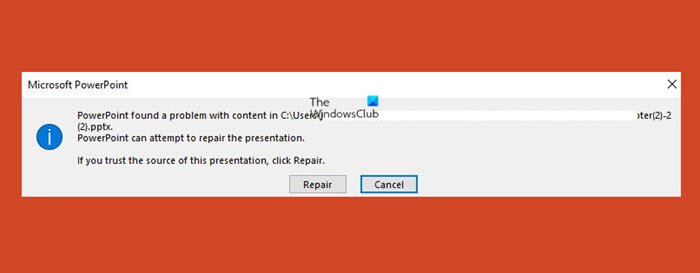
Düzeltme PowerPoint(Fix PowerPoint) içerikle ilgili bir sorun buldu
Bu makale, Windows 10'da(Windows 10) bu hatadan kurtulmak için uygulayabileceğiniz geçici çözümleri tartışacaktır .
- Kaynak dosyayı onarın ve bakın
- PPT dosyasının engellemesini kaldırın
- Korumalı Görünümü Devre Dışı Bırak
- Dosyanın geçerli konumunu Güvenilen Konumlar(Trusted Locations) listesine ekleyin
- PPTX dosyasını senkronize edilmemiş bir klasöre taşıyın
1] Kaynak dosyayı onarın ve bkz.
(Click)Onar düğmesine (Repair)tıklayın ve çalışıp çalışmadığını görün. Değilse, okumaya devam edin.
2] PPTX dosyasının engellemesini kaldırın
Başka bir kullanıcıdan aldığınız bir PPTX(PPTX) dosyasında bu hatayı bulursanız , dosyanın düzenlenmesi engellenmiş olabilir. Bu durumda, ayarlarını yapılandırabilir ve engellemelerini kaldırabilirsiniz. İşte bunun nasıl yapılabileceği:
- Bu PPT(PPT) dosyasının kaydedildiği yeri ziyaret edin
- Dosyayı bulun ve üzerine sağ tıklayın ve Özellikler'i açın.
- Genel(General) sekmesi altında, yanında Engellemeyi Kaldır(Unblock) düğmesinin bulunduğu Güvenlik(Security) ayarlarını göreceksiniz . Üzerine tıklayın(Click) ve iletişim kutusunu kapatın
Bu seçeneğin tüm PPTX(PPTX) dosyalarının Özelliklerinde görünmeyeceğini ve yalnızca engellenenlerle sınırlı olduğunu unutmayın. Bu seçeneği bulamazsanız, diğer çözümlerden birini kırın.
3] Korumalı Görünümü Devre Dışı Bırak
Sorunun başka bir çözümü de PowerPoint ayarlarınızdan Korumalı Görünüm(Protected View) seçeneğini devre dışı bırakmaktır. Bunu yapmak için atmanız gereken adımlar şunlardır:
Bu sorunla karşılaştığınız PPT dosyasını açın ve Dosya'ya(File) tıklayın . Solunuzdaki seçenekler bölmesinden Seçenekler'i(Options) seçin . Şimdi Güven Merkezi'ne tıklayın ve(Trust Center) ayrıca Güven Merkezi Ayarları'nı(Trust Center Settings) seçin .
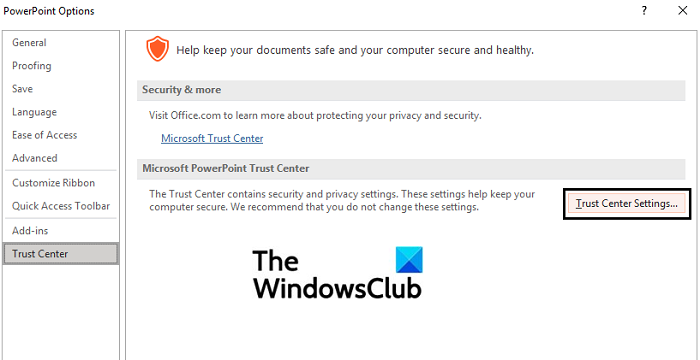
Bu, Korumalı Görünüm(Protected View) seçeneği altında, varsayılan olarak seçilen üç seçeneği göreceğiniz ayrı bir pencere açacaktır . Bu üçünün işaretini kaldırın ve değişikliği uygulamak için Tamam'a tıklayın.
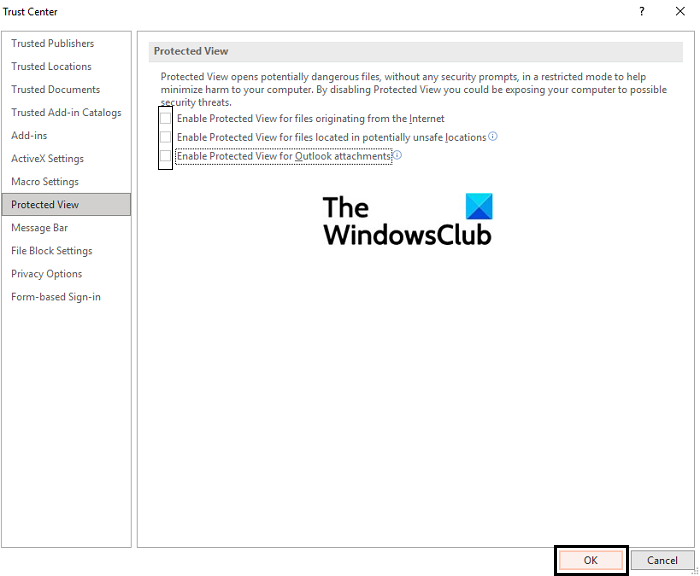
PPT dosyasını tekrar açmayı deneyin ve sorunun devam edip etmediğini kontrol edin.
4] Dosyanın geçerli konumunu Güvenilen Konumlar(Trusted Locations) listesine ekleyin(Add)
Yukarıdaki çözümde belirtildiği gibi Güven Merkezine gidin ve Güven(Trust Center) Merkezi Ayarları'nı(Trust Center Settings) açın . Seçenekler bölmesinden solunuzdaki Güvenilir Konumlar'a(Trusted Locations) tıklayın .
Burada, Yeni bir konum ekle'yi seçin.
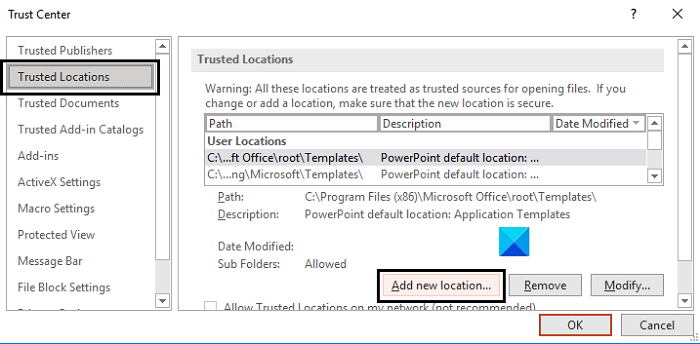
Bu, ayrı bir iletişim kutusu açacaktır. Bulunduğunuz yerin adresini bilmiyorsanız, göz atabilirsiniz. Sorunlu dosyanın kaydedildiği dosyayı seçin ve Tamam'a tıklayın.
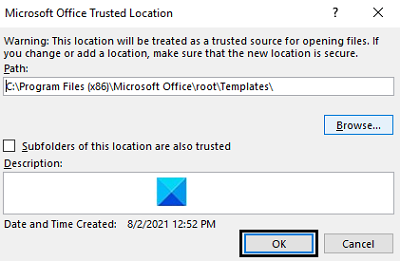
PowerPoint'i(PowerPoint) yeniden başlattığınızda değişiklik geçerli olacaktır, bu nedenle bunu yapın ve sorunun çözülüp çözülmediğini kontrol edin.
5] PPTX dosyasını senkronize edilmemiş bir klasöre taşıyın(Move)
PPTX dosyasına örneğin bir Dropbox klasöründeyken erişmeye çalışıyorsanız , bu klasörler bir yedek oluşturmak için senkronize edildiğinden bu hatayla karşılaşmanız olasıdır. Sorunun nedeni buysa, söz konusu PowerPoint dosyasını alıp senkronize edilmemiş bir klasöre yerleştirmeniz gerekir.
- süreç çok basittir. İlk(First) olarak, dosyanın orijinal olarak nerede olduğunu bulun ve üzerine sağ tıklayın. Taşımak için Kes'i(Cut) seçin
- Şimdi, bu dosyayı PC'nizde Masaüstü(Desktop) veya Belgeler gibi normal bir dizine yapıştırın.
Hatadan kurtulup kurtulmadığınızı kontrol etmek için dosyayı açmayı deneyin.
Kararsız bir PowerPoint'i nasıl düzeltirim?
PowerPoint ile ilgili çok yaygın bir başka hata da “ PowerPoint'i(PowerPoint) kararsız hale getirebilecek bir şeyler ters gitti ” ve bu sorun için birkaç çözümü var. Onlardan bazıları:
- PowerPoint'i güvenli modda başlatma
- Microsoft Office'i Onarma
- PowerPoint'i yönetici olarak çalıştırma
PowerPoint'im neden yanıt vermiyor?
PowerPoint'inizin(PowerPoint) çok fazla takıldığını ve donduğunu fark ederseniz veya yanıt vermeyi durdurursa, bunu düzeltmek için yapabileceğiniz birkaç şey vardır. Sorunun olası çözümleri, virüsten koruma yazılımı olup olmadığını kontrol etmek, MS Office'i(MS Office) onarmak ve bilgisayarınızın en son Microsoft güncellemeleriyle çalışır durumda olduğundan emin olmaktır. Bu sorunu gidermek için neler yapabileceğiniz hakkında daha ayrıntılı bilgi edinmek için Microsoft.com'u(Microsoft.com) ziyaret edebilirsiniz.
Bu makalenin “PowerPoint içerikle ilgili bir sorun buldu” PowerPoint hatası hakkında netlik kazandırdığını ve (PowerPoint)artık(PowerPoint) bununla uygun şekilde ilgilenebileceğinizi umuyoruz.
Related posts
Fix Sorry, PowerPoint Windows 10'da hata mesajını okuyamıyor
Web için PowerPoint yılında Auto Fix feature nasıl kullanılır
PowerPoint'te bir resim nasıl bulanıklık
Excel, Word or PowerPoint son kez başlayamadı
Bir PowerPoint presentation'yı diğerine nasıl bağlanır
Bir PowerPoint slide Eleman, Content or Objects nasıl bağlayabilirsiniz?
PowerPoint'de Progress Bar'ün oluşturulması ve kullanımı
Microsoft PowerPoint bir Mind Map nasıl yapılır
Nasıl Word, Excel, PowerPoint içinde kaydetmek için varsayılan File Format değiştirmek için
Flowchart PowerPoint'da nasıl yapılır
PowerPoint bir Photo Album nasıl oluşturulur
insert bir Pyramid içinde PowerPoint oluşturmak ve nasıl
Bozuk bir PowerPoint file nasıl onarılır
PowerPoint'te bir resmi parçalara bölünür
PowerPoint'de bir Roadmap nasıl oluşturulur?
PowerPoint Slide bir Callout nasıl eklenir
PowerPoint'de Shapes'yı nasıl etkinleştirilir ve birleştirilir
Measurement Converter Nasıl Kullanılır Microsoft Office
PowerPoint nasıl düzeltilir file error kaydetmek
PowerPoint'da bir Timeline nasıl oluşturulur?
